Chose promise chose due !
Il y a quelques temps, je vous partageais que l’addon EZ Maintenance+ avait été mis à jour. Après avoir testé l’addon pendant environ 10 jours, voici le résumé de mon expérience utilisateur
Maintenance et +++
S’il faut trouver un addon qui porte bien son nom, plus besoin de chercher: c’est celui-ci !
EZ Maintenance+ est facile d’utilisation, rempli efficacement sa tâche première de maintenance et offre des outils supplémentaires vraiment très utiles. En fait, il devient même difficile de s’en passer après avoir connu l’étendu de ses possibilités👍
Backup et restauration
J’ai testé le processus comlet, afin de m’assurer que les correctifs apportés depuisl a mise à jour de l’addon tiennent leurs promesses. C’est avec plaisir que je vous confirme que oui ! Deplus, il le fait vraiment bien.
Pour que vous puissiez être témoin de mon expérience, j’ai tout filmé!
- Le processus de sauvegarde
- La restauration sur une installation »neuve » de Kodi
- La vérification de l’intégrité des données après la restauration
Pour votre information, j’ai effectué sauvegarde et restauration sur ma Nvidia Shield TV Pro 2017. Mon installation est la suivante:
- Kodi v20 (Nexus)
- Skin AH2
- API OMDb et Fanart.tv
- Menus personnalisés avec l’addon Library Node editor (et icones personnelles)
- Hubs et Widgets mixtes: TMDb-Helper et vStream (Pastebin)
- Personnalisation de l’affichage pour chaque type de média (films / sagas / séries / saisons / épisodes) et ce, différemment en fonction de chaque addon
- TMDb-Helper (intégration Trakt et players vStream / Pastebin configurés)
- vStream (compte uptobox et Pastebin configuré)
- YouTube (avec API)
- UpNext
- PVR IPTV Simple (avec abonnement tv, EPG et groupes de chaînes confiurées)
Bref, je n’ai pas beaucoup d’addons, mais je possède une configuration qui elle, est assez élaborée. Sans plus tarder, allons voir le résultat de mon aventure 😉
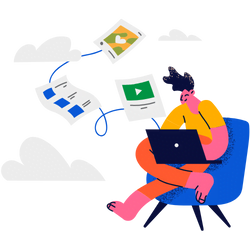
Processus de sauvegarde
J’avoue que le déroulement de la sauvegarde m’a paru tellement facile et rapide, que j’ai eu peur qu’il y ait un problème 😝
Voir la vidéo:
Comme vous pouvez voir, il ne m’a fallu que 3 clics pour nettoyer mon installation de son cache, des packages (zips anciens d’addons téléchargés) et des vignettes. Quelques secondes plus tard, me voilà prête a effectuer ma sauvegarde.
Épatant !!
En ce qui concerne la sauvegarde, sur la vidéo, vous pouvez constater sa durée. Elle démarre à 01:27 et se termine a 02:38.
Oui, c’est bien vrai. Le processus complet de sauvegarde s’effectue en moins de 2 minutes ! (1 minute et 11 secondes précisément). Difficile à croire n’est-ce pas ! C’est la raison pour laquelle je suis allé vérifier si un zip avait bel et bien été téléchargé à l’endroit prévu. 😝
La restauration
Après avoir complètement désinstallé Kodi, j’ai effectué la restauration sur une installation toute propre de Kodi (v20 Nexus) réinstallé depuis le Google Play Store.
La vidéo est plus longue ici. Je tenais vraiment à ce que vous puissiez voir tout le déroulement du processus.
Voyons la vidéo, puis des explications seront données plus bas:
Vous en êtes témoins. En moins de 10 minutes, j’ai pu récupérer mon installation précédente exactement dans le même état. Ceci, depuis une installation neuve de Kodi, non configuré, aucun réglage et aucun paramètre n’a été touché avant que je n’effectue la restauration.
Encore une fois, étant donné la facilité avec laquelle j’ai retrouvé ma configuration m’a poussé à aller vérifier si tout était en ordre. C’est ce que vous voyez lorsque je navigue dans les menus. Entre-autre, je m’assure que:
- Mes menus personnalisés (avec library Node editor et icones personnelles) sont bien là ou ils sont supposé;
- Mes widgets sont tous présents, mêmes ceux qui renvoient mon historique de lecture depuis mon compte Trakt;
- Mes films et épisodes télé démarrent bien et renvoient toutes les métadonnées (mes réglages Pastebin ont bien suivi)
- Mes players sont toujours fonctionnels lorsque je démarre un épisode depuis un widget TMDb-Helper.
Ce qui n’a pas suivi
Tout comme c’est le cas avec l’addon officiel »Backup » pour Kodi, les réglages généraux du skin ainsi que les réglages de base de Kodi sont a refaire.
Mais rappelons quand-même que je refais ces paramètres à l’intérieure de la vidéo qui dure moins de 10 minutes !! Ce n’est donc pas un facteur très négatif pour moi.

Conclusion
À lui seul, EZ Maintenance plus peut:
- Effectuer une sauvegarde et restauration
- Régler vos problèmes de buffering (latence)
- Nettoyer le cache de votre installation
- Tester la vitesse de votre connexion Internet (speedtest de Ookla)
- Afficher, télécharger et enregistrer sur Pastebin votre fichier journal (log file)
À mon avis, cet addon peut s’avérer très utile pour plusieurs utilisateurs. Même s’il n’est pas mis à jour régulièrement, il serait avantageux de l’utiliser le temps qu’il demeure fonctionnel. Etant donné la nature de ses fonctionnalités, je ne crois pas qu’il devienne rapidement obsolète. D’ailleurs, avant qu’il ne soit mis à jour récemment, il effectuait toujours très bien les tâches de maintenance auxquelles on s’attendait.
Maintenant, vu tous les points positifs de l’extension, je dois me rendre à l’évidence: Pas le choix de faire un tuto complet sur son utilisation ! hihi.
Souhaitons que je trouve un peu de temps prochainement 😉








